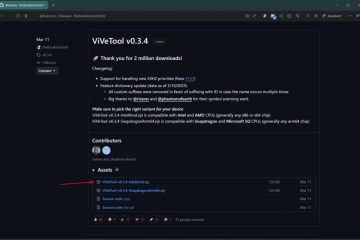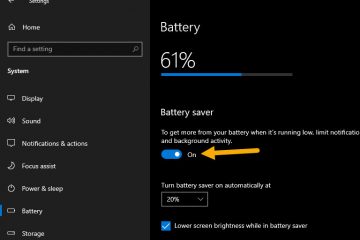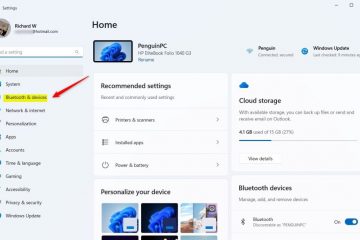マウスのスクロール ホイールを使用して、Google Chrome と Microsoft Edge でタブを切り替えたり変更したりして、ナビゲーションを高速化する方法を学びます。
Google Chrome または Microsoft Edge のどちらにおいても、タブを切り替えるには通常、切り替えたいタブをクリックするか、「Ctrl + Tab」ショートカットを使用して利用可能なすべてのタブを順番に切り替えることになります。ただし、タブをより速く切り替える方法を探している場合は、スクロール ホイールを使用できます。最も良い点は、通常のナビゲーション スタイルはほとんどの場合問題ありませんが、開いているタブが多数ある場合、個々のタブを見つけてクリックしたり、キーボード ショートカットを繰り返し押したりするのが簡単ではないことです。このような場合、スクロール ホイールを使用してタブを切り替えると作業が楽になります。
この簡単なガイドでは、Chrome と Edge でマウス スクロール ホイールを使用してタブを変更できるように Windows を設定する手順を示します。始めましょう。

始める前に 開始
この機能を動作させるには、Windhawk と呼ばれる無料のオープンソース Windows 改造ソフトウェアをインストールする必要があります。インストールするには管理者権限が必要です。
Chrome および Edge でマウス スクロール ホイールを使用してブラウザ タブを変更する
公式 Web サイトからWindhawk を入手します。インストーラー ファイルをダブルクリックして、Windhawk をインストールします。インストール後、検索して、 [スタート] メニューから Windhawk を開きます。メイン ウィンドウの [エクスプローラ] オプションをクリックします。上部の検索バーに「マウス ホイールでタブをスクロール」と入力し、「Enter」を押します。「Chrome/Edge マウス ホイールでタブをスクロール」の下の「詳細」ボタンをクリックします。「インストール」をクリックします。 ボタン。MOD をインストールするには、[リスクを受け入れてインストール] を押します。ブラウザを閉じて再度開きます。これ以降、マウス ポインタを任意のタブに置き、スクロール ホイールを使用してタブを切り替えます。
詳細な手順 (スクリーンショット付き)
まず、ダウンロードしてインストールする必要があります。 それはウインドホークです。これを行うには、開発者の公式 Web サイトにアクセスし、[ダウンロード] ボタンをクリックします。その後、ファイル エクスプローラーを開き (Windows キー + E を押します)、ダウンロードしたファイルを見つけてダブルクリックします。 インストール ウィザードに従って、Windhawk をインストールします。
次に、[スタート] メニューを開き、「Windhawk」を検索して、「開く」をクリックします。

このアクションにより、Windhawk アプリケーションが開きます。その中で、上部にある [探索] ボタンをクリックします。

次に、検索バーに「マウス ホイールでタブをスクロール」と入力し、キーを押します。 「入力」。これにより、利用可能な MOD がフィルタリングされ、必要な MOD が表示されます。結果から、[マウス ホイール付き Chrome/Edge スクロール タブ] モジュールの下にある [詳細] ボタンをクリックします。

上記のアクションにより、選択した MOD の詳細ページが開きます。ここで、[インストール] ボタンをクリックします。

次に、 警告プロンプトが表示されます。 [リスクを受け入れてインストール] ボタンをクリックして続行してください。

MOD をインストールしたら、Windhawk アプリケーションを閉じてブラウザを再起動します。ブラウザを再度開いた後、マウス カーソルをタイトル バーまたは任意のタブに置き、マウス ホイールで上下にスクロールすることでタブを変更できます。
—
これですべてです。 Chrome と Edge では、スクロール ホイールを使用してタブを切り替えるのはとても簡単です。ご質問がある場合やサポートが必要な場合は、以下にコメントしてください。喜んでお手伝いさせていただきます。